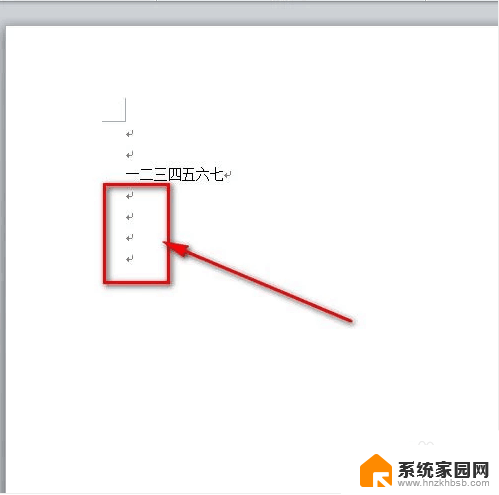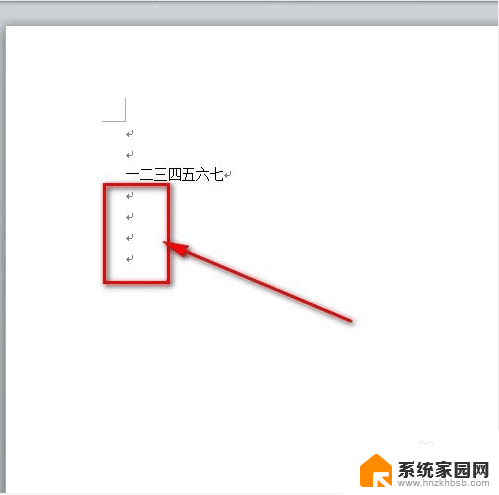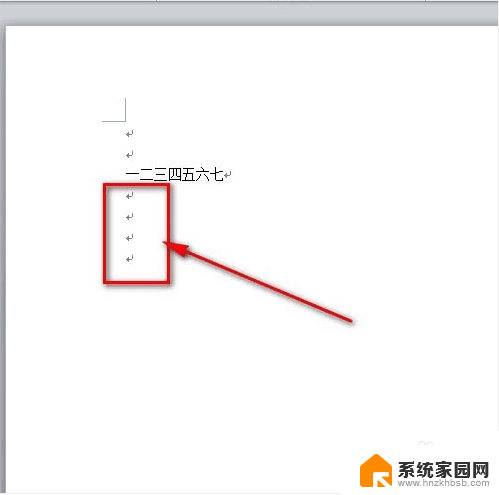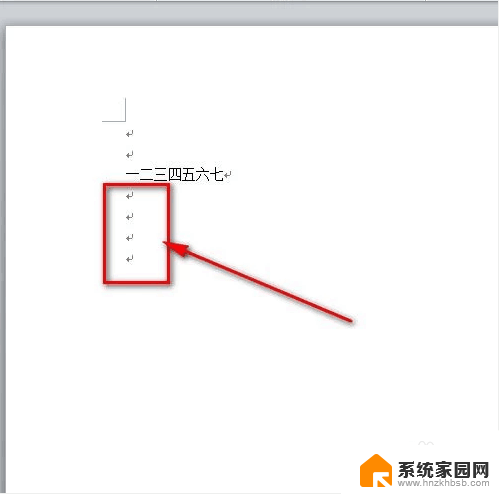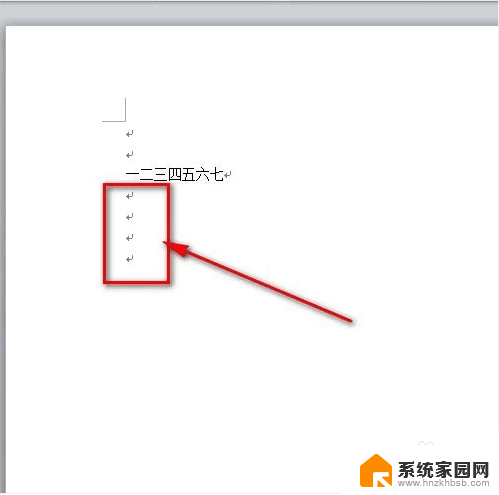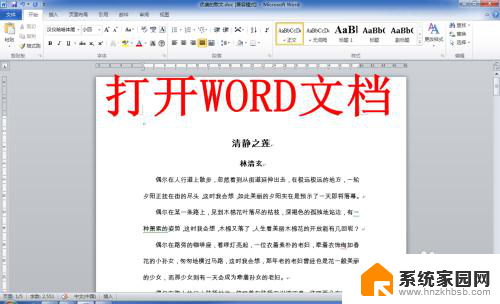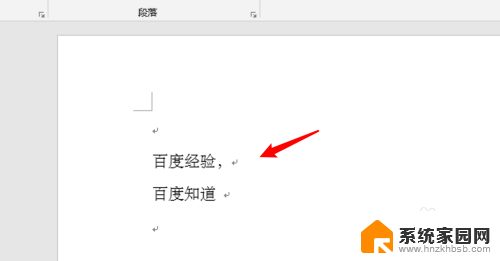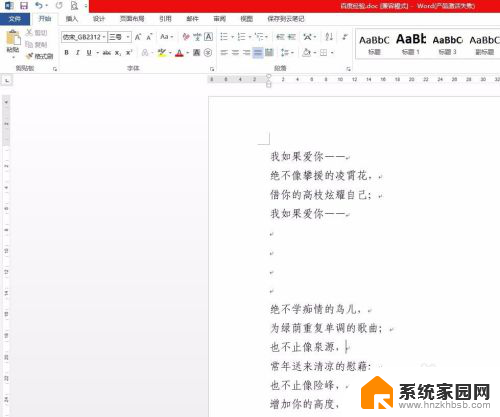word中去掉回车符号 Word文档去掉回车符号的技巧
更新时间:2024-01-10 15:49:12作者:yang
在日常工作中,我们经常使用Word文档来编辑和处理各种文本内容,有时候我们会遇到一个常见的问题——在文档中出现了大量的回车符号。这些回车符号不仅占据了文档的空间,而且给我们的编辑和排版工作带来了不便。为了解决这个问题,我们需要学习一些技巧,如何快速去掉Word文档中的回车符号。通过掌握这些技巧,我们可以提高工作效率,使文档更加整洁和易读。接下来我们将介绍一些实用的方法,帮助大家轻松去除Word文档中的回车符号。
具体方法:
1.如图,写着写着文档的时候会发现有回车字符。也不知道是怎么搞出来的,不好看!
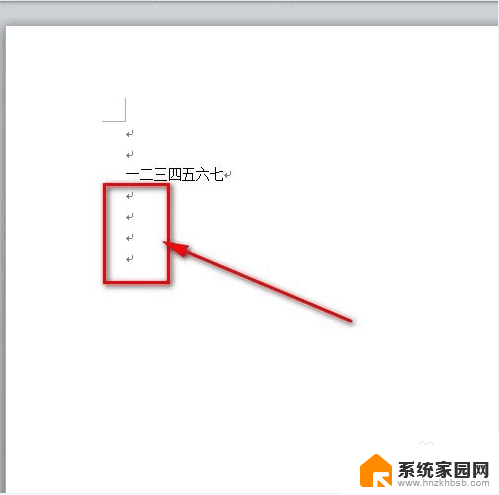
2.鼠标点击左上角word文档菜单栏的“文件”菜单。
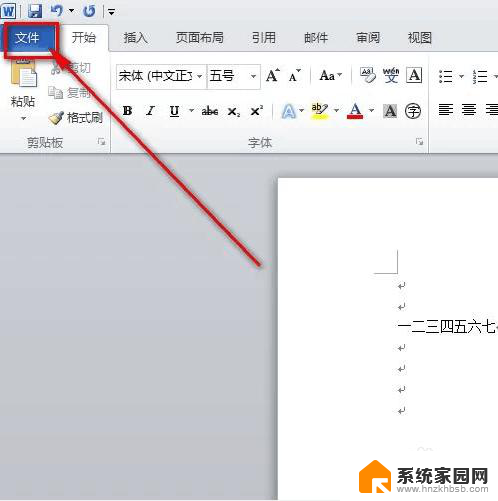
3.然后点击“文件”菜单下的“选项”菜单。
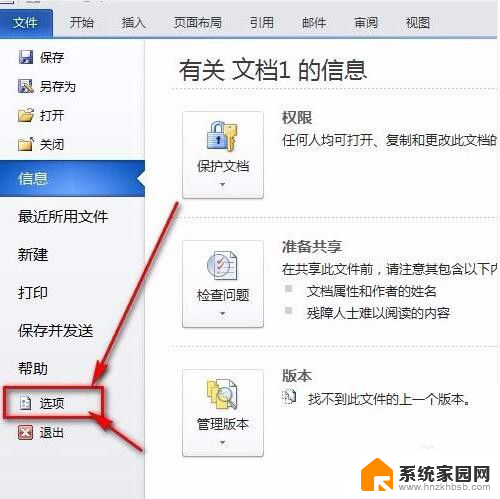
4.接着就会弹出一个“word选项”面板,鼠标点一下“显示”。
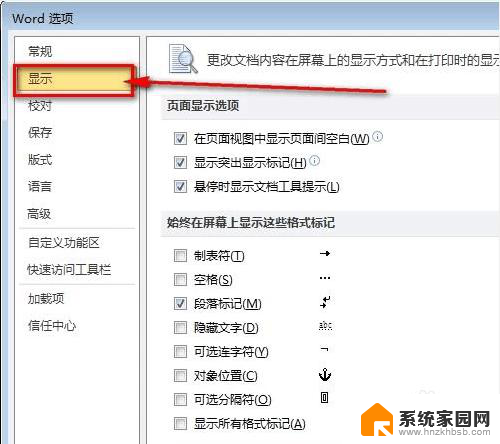
5.把“段落标记”前面的那个勾去掉。再点击word选项卡的“确定”按钮保存设置就好了。
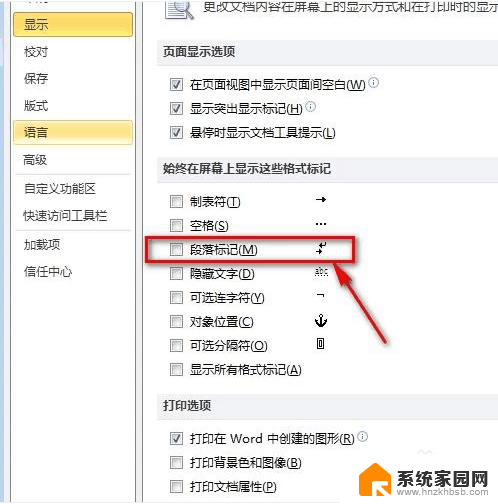
6.如图所示,word文档的回车符号已经不见了,文档看起来也更加美观了。
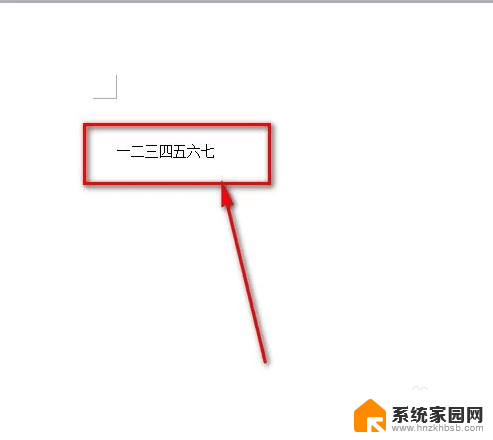
以上就是在Word中去掉回车符号的全部内容,如果您需要的话,您可以根据以上步骤进行操作,希望对大家有所帮助。